Thủ thuật tạo hiệu ứng ảnh cuộn tròn độc đáo và đầy nghệ thuật
(Dân trí) - Bạn muốn tạo ra những hình ảnh độc đáo không "đụng hàng” để chia sẻ với bạn bè? Ứng dụng miễn phí dưới đây sẽ giúp tạo ra những hình ảnh với hiệu ứng cuộn tròn, giống như tạo nên một tiểu hành tinh, chắc chắn sẽ khiến bức ảnh của bạn trở nên độc đáo nhưng cũng không kém phần nghệ thuật.
Tiny Planet là ứng dụng miễn phí cho phép bạn tạo hiệu ứng “uốn tròn”, với nội dung bên trong hình ảnh sẽ được ứng dụng xử lý để trở nên cuộn tròn bên trong khung hình, để tạo nên hình ảnh như của một hành tinh.
Ứng dụng có giao diện và cách thức sử dụng đơn giản, cho phép người dùng tạo hiệu ứng trên những hình ảnh sẵn có trên thiết bị hoặc cho phép chụp ảnh mới và tạo hiệu ứng trên đó.
Với Tiny Planet, bạn có thể tạo ra những hình ảnh vui nhộn với hiệu ứng hết sức độc đáo và thú vị.
Download ứng dụng miễn phí tại đây hoặc tại đây (tương thích Android 4.1 trở lên).
Sau khi cài đặt, trong lần đầu tiên sử dụng, Tiny Planet sẽ xin người dùng cấp quyền để cho phép chụp ảnh và lưu ảnh sau khi đã chỉnh sửa bởi ứng dụng, bạn nhấn nút “Cho phép” từ hai hộp thoại hiện ra để cấp quyền cho ứng dụng.
Tiny Planet có 2 chế độ tạo hiệu ứng ảnh, một là cho phép người dùng tạo hiệu ứng từ các hình ảnh đã có sẵn trong album (đã chụp và lưu sẵn trên smartphone trước đó), hoặc có thể cho phép người dùng chụp ảnh trực tiếp bằng ứng dụng, sau đó tạo hiệu ứng trên hình ảnh mới chụp.
Bạn có thể chọn “All Photos” để chọn một hình ảnh sẵn có trên smartphone của mình, hoặc chọn “Camera” để chụp một hình ảnh mới và bắt đầu tạo hiệu ứng cuộn tròn. Bạn nên nhấn vào nút “All Photos”, sau đó chọn một trong các album ảnh có trên smartphone để dễ dàng lựa chọn hình ảnh mình muốn.
Lưu ý: bạn nên chọn những hình ảnh với góc chụp rộng, ít chi tiết hoặc các hình ảnh toàn cảnh (panorama) để hiệu ứng cuộn tròn được ấn tượng và đẹp mắt nhất.
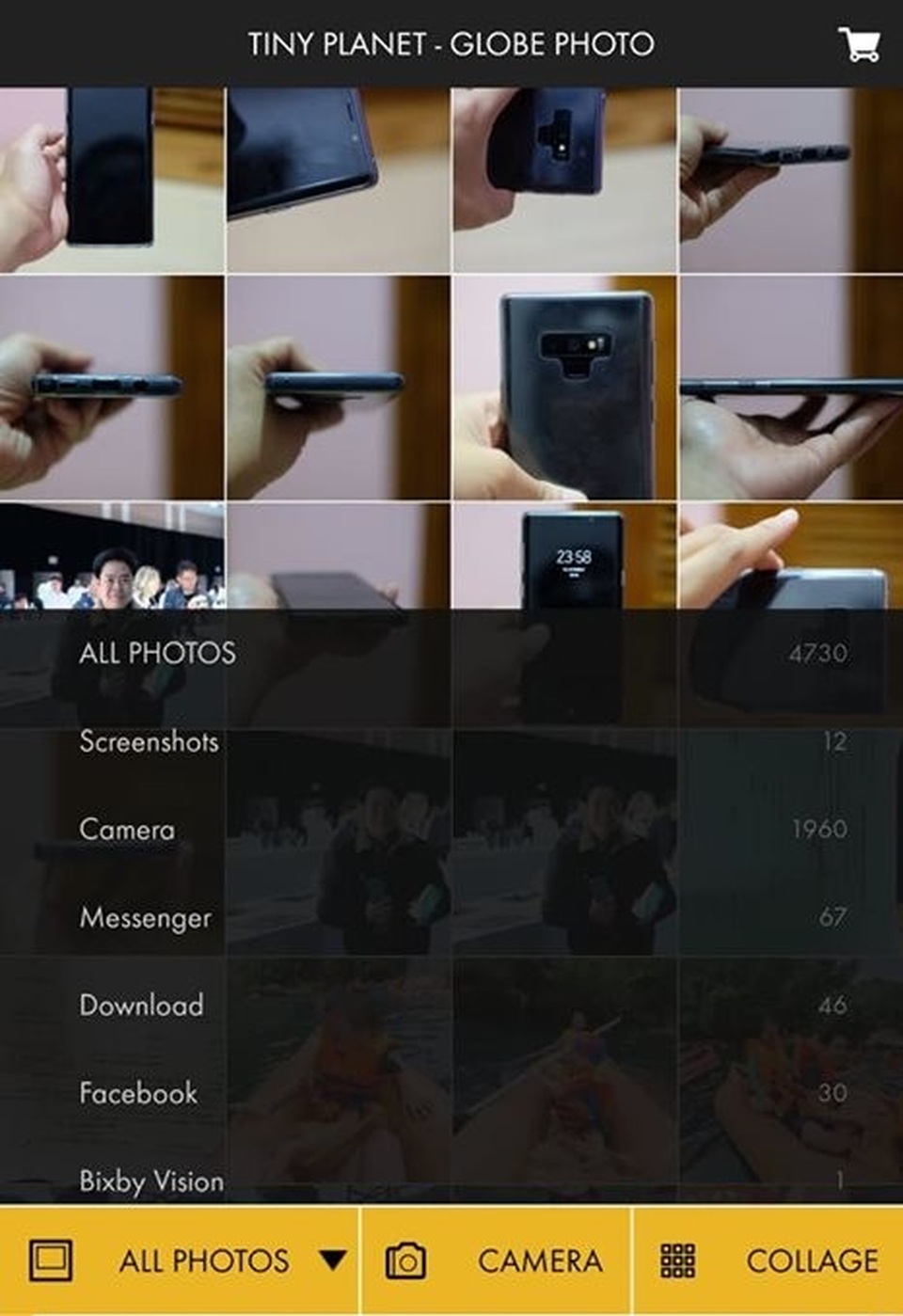
Sau khi chụp (hoặc chọn) hình ảnh muốn tạo hiệu ứng, tiếp theo ứng dụng sẽ cho phép người dùng cắt hoặc xoay hình ảnh. Sau khi đã xử lý được hình ảnh ưng ý, bạn nhấn vào biểu tượng dấu “Tích” ở góc dưới bên phải để ứng dụng bắt đầu tạo hiệu ứng lên hình ảnh.
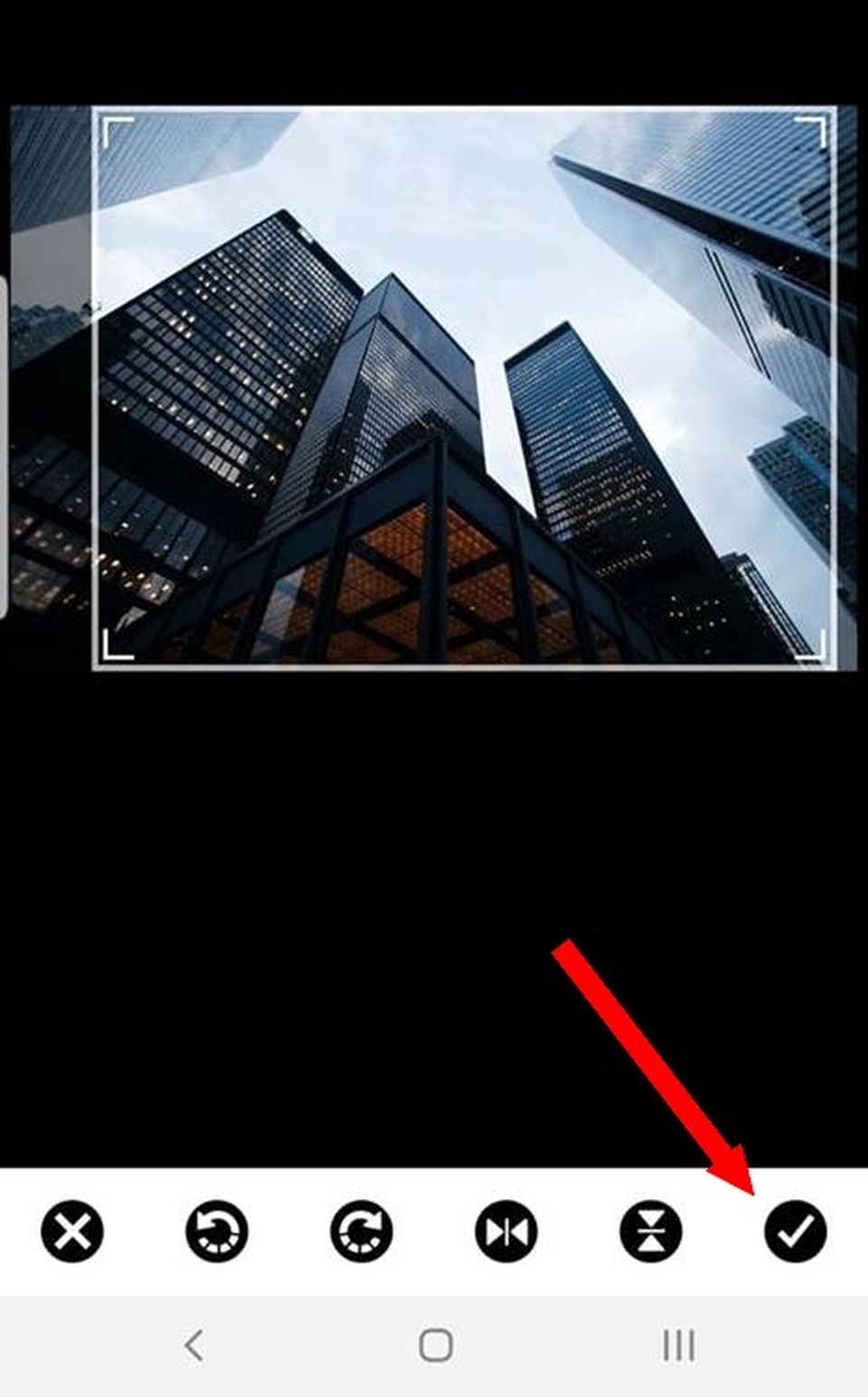
Lập tức, hiệu ứng khoanh tròn hình ảnh sẽ được tạo ra trên hình ảnh. Bạn có thể điều chỉnh các thanh trượt ở bên dưới để thay đổi hiệu ứng cuộn tròn (tại cả mục “Planet” và mục “Advance”). Nếu điều chỉnh các thông số một cách hợp lý, bạn có thể tạo ra một bức ảnh đầy nghệ thuật hoặc vô cùng hài hước.
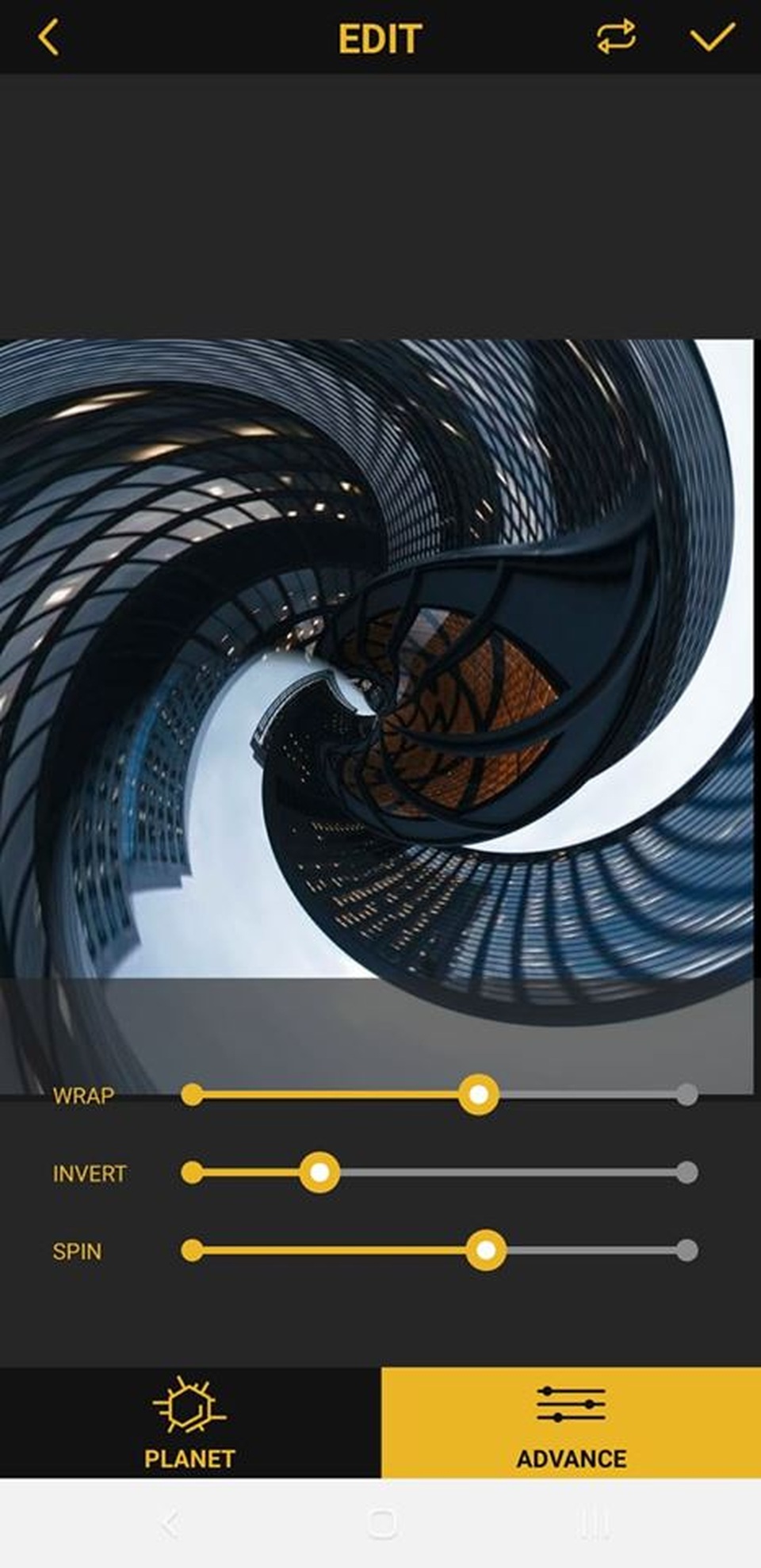
Sau khi tạo được hình ảnh ứng ý, bạn nhấn vào biểu tượng dấu tích ở góc trên bên phải ứng dụng để lưu lại hình ảnh đã tạo ra hiệu ứng. Với phiên bản miễn phí, ứng dụng chỉ cho phép người dùng lưu ảnh ở độ phân giải tối đa 720x720, dù vậy đây vẫn là độ phân giải vẫn giữ được chất lượng khi chia sẻ hình ảnh lên các trang mạng xã hội.
Từ hộp thoại lưu file ảnh, bạn chọn 720x720, sau đó nhấn nút “Export” để lưu ảnh đã được xử lý lên smartphone.
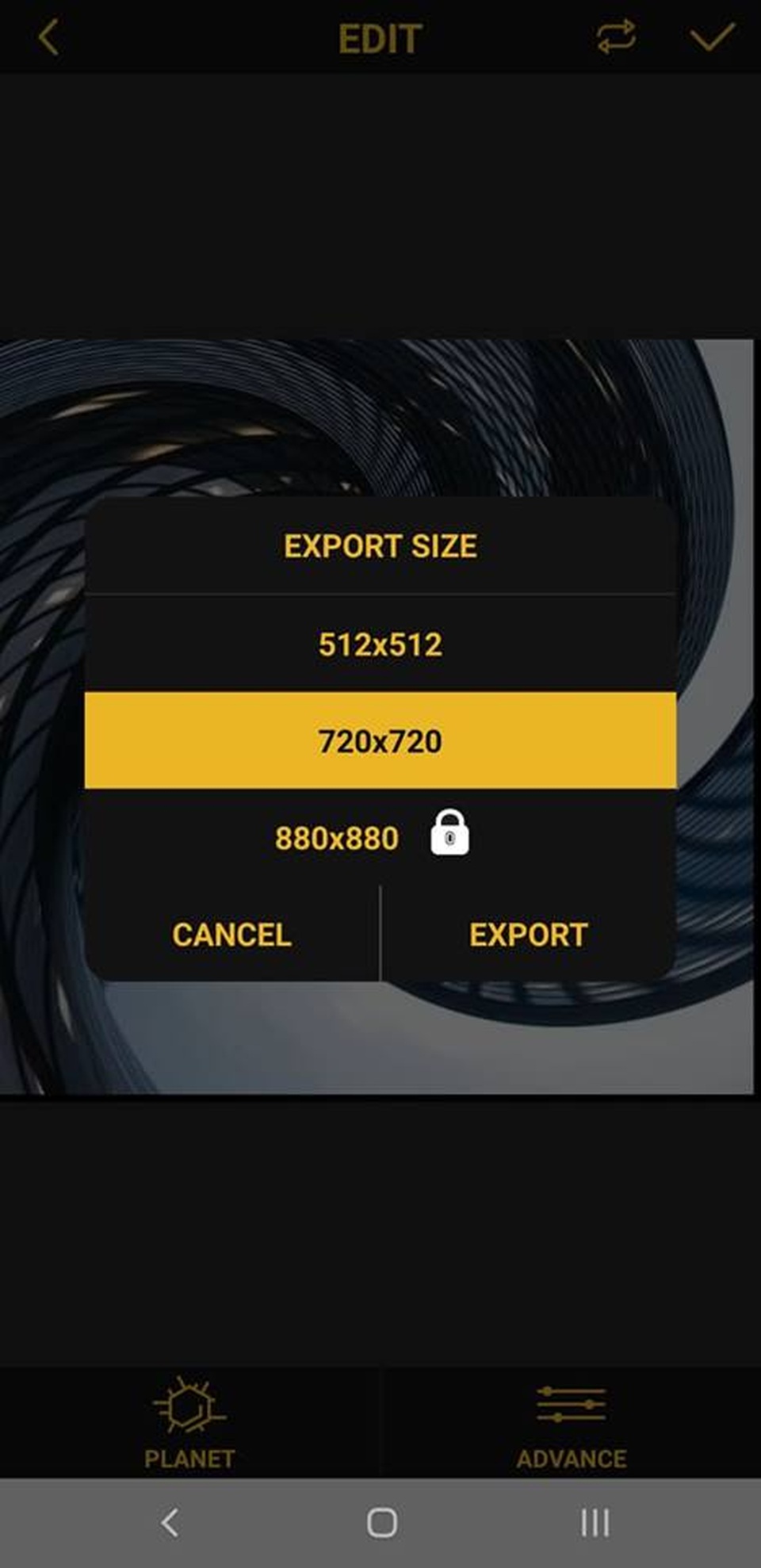
Sau khi lưu, bạn cũng có thể chia sẻ hình ảnh đã được xử lý lên các trang mạng xã hội như Facebook, Twitter hay Instagram...
Với sự giúp đỡ của Tiny Planet, bạn có thể tạo ra những hình ảnh độc đáo và vui nhộn để chia sẻ với bạn bè.
Một vài hình ảnh độc đáo với hiệu ứng cuộn tròn:




Với người dùng không sở hữu smartphone chạy Android nhưng muốn tạo hiệu ứng cuộn tròn độc đáo với ứng dụng Tiny Planet, bạn có thể thực hiện theo hướng dẫn của Dân trí đã được giới thiệu tại đây để có thể cài đặt và chạy ứng dụng trên máy tính của mình (với cả Windows lẫn Mac), từ đó có thể tạo ra cho mình những bức ảnh cuộn tròn độc đáo ngay trên máy tính.
Phạm Thế Quang Huy
























